什麼是惡意軟體 HackTool:Win32/Keygen?如何去除?

您是否掃描過您的設備並發現它感染了 HackTool:Win32/Keygen?在您使用破解或金鑰產生器啟動進階軟體後,Windows Defender 可能會自動警告您有關此惡意軟體的存在。
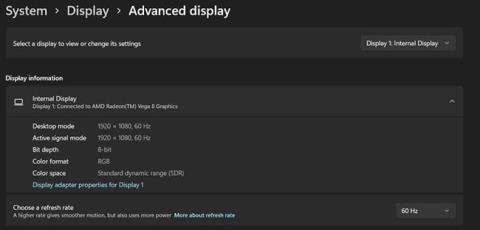
電腦的更新率決定了螢幕的外觀,或更具體地說,決定了 Windows 螢幕顯示的流暢程度。Windows 11整合了許多新功能,包括動態更新率功能,讓您的觀看體驗更流暢、更好。
刷新率只是螢幕上每秒刷新影像的次數,以赫茲 (Hz) 為單位。例如,144Hz的螢幕每秒將刷新新影像144次;更高的更新率將使您的圖形更加流暢並改善整體顯示體驗。
因此,設定正確的刷新率是獲得良好視覺體驗的重要一環。因此,以下是如何在 Windows 11 電腦上調整螢幕更新率。
如何更改 Windows 11 上的更新率
如果您使用的是 Windows 11 電腦,只需透過重新設計的「設定」應用程式點擊幾下即可快速調整顯示器的更新率。若要變更螢幕的更新率:
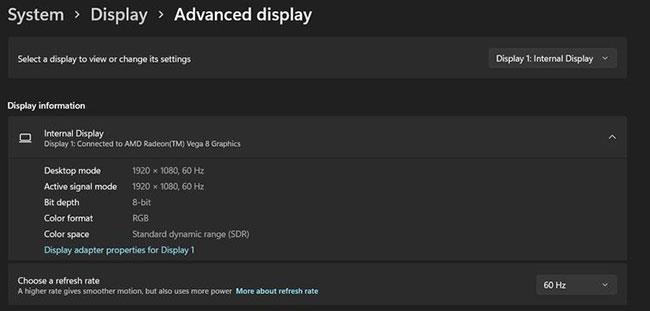
更改 Windows 11 上的更新率
1. 啟動「開始」選單,搜尋「設定」並點選最相關的結果。
2. 從側邊欄選單中,按一下「系統」,然後選擇「顯示」標籤。
3. 在相關設定標籤中,按一下進階顯示。
4. 現在,您將在選擇刷新率旁邊看到一個下拉框,選擇所需的刷新率,您的變更將自動套用。
5. 如果要調整不同顯示器的更新率,請從選擇顯示器下拉方塊中選擇所需的顯示器以檢視或變更其設定。
雖然一般使用者不會覺得有必要改變更新率,但遊戲玩家可能會注意到更高更新率的遊戲體驗有顯著差異。無論如何,現在您知道如何在 Windows 11 中正確調整系統更新率。
希望你成功。
您是否掃描過您的設備並發現它感染了 HackTool:Win32/Keygen?在您使用破解或金鑰產生器啟動進階軟體後,Windows Defender 可能會自動警告您有關此惡意軟體的存在。
探索如何在Windows 10上建立和管理還原點,這是一項有效的系統保護功能,可以讓您快速還原系統至先前狀態。
您可以使用以下 15 種方法輕鬆在 Windows 10 中開啟<strong>裝置管理員</strong>,包括使用命令、捷徑和搜尋。
很多人不知道如何快速顯示桌面,只好將各個視窗一一最小化。這種方法對於用戶來說非常耗時且令人沮喪。因此,本文將向您介紹Windows中快速顯示桌面的十種超快速方法。
Windows Repair 是一款有效的 Windows 錯誤修復工具,幫助使用者修復與 Internet Explorer、Windows Update 和其他重要程式相關的錯誤。
您可以使用檔案總管選項來變更檔案和資料夾的工作方式並控制顯示。掌握如何在 Windows 10 中開啟資料夾選項的多種方法。
刪除不使用的使用者帳戶可以顯著釋放記憶體空間,並讓您的電腦運行得更流暢。了解如何刪除 Windows 10 使用者帳戶的最佳方法。
使用 bootsect 命令能夠輕鬆修復磁碟區引導程式碼錯誤,確保系統正常啟動,避免 hal.dll 錯誤及其他啟動問題。
存檔應用程式是一項功能,可以自動卸載您很少使用的應用程序,同時保留其關聯的檔案和設定。了解如何有效利用 Windows 11 中的存檔應用程式功能。
要啟用虛擬化,您必須先進入 BIOS 並從 BIOS 設定中啟用虛擬化,這將顯著提升在 BlueStacks 5 上的效能和遊戲體驗。








